ctfmon.exe是什么进程?它是有关输入法的一个可执行程序,如果该进程被关闭了,那么输入法就可能会出现故障。最近有一位用户在Win7系统下输入法无法正常使用,检查后发现启动项的ctfmon进程没有了,出现这样的情况一般是由于注册表错乱导致的,下面小编就给大家带来解决方法,一起来看看吧。
Win7启动项找不到“ctfmon进程”输入法用不了的解决办法:
1、按下“Win+R”组合键打开运行,在运行框中输入:regedit 点击确定打开注册表编辑器;
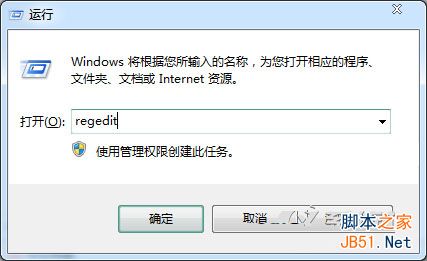
2、在左侧依次展开:HKEY_CURRENT_USERSoftwareMicrosoftWindowsCurrentVersionRun;
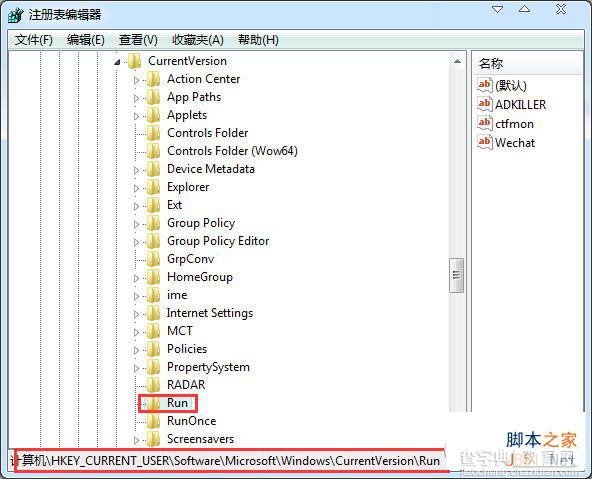
3、在右侧单击右键,依次选择“新建—“字符串值”,将其命名为:ctfmon.exe;
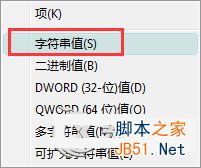
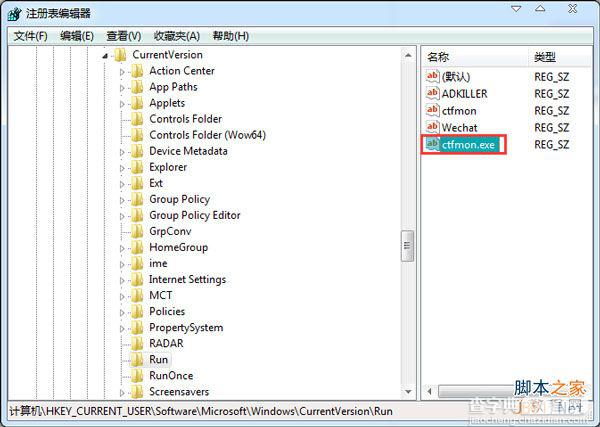
4、双击打开【ctfmon】值,将其数值数据修改为:C:WINDOWSsystem32ctfmon.exe 点击确定即可;
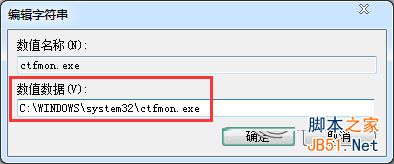
5、完成添加后,重启计算机输入法就可以正常使用了。
以上就是Win7启动项找不到“ctfmon进程”导致输入法用不了的解决办法,方法很简单,大家按步骤操作即可哟!感谢大家的阅读,更多内容请关注查字典教程网!
【Win7启动项找不到ctfmon进程无法正常使用输入法的解决方法】相关文章:
★ Win10输入法卸载不干净怎么办?Win10输入法卸载不干净的解决方法
★ Win10预装应用卸载不了怎么办?Win10预装应用无法卸载的解决方法
★ Win10无法访问D盘怎么办?Win10无法访问D盘的解决方法
★ win7系统电脑使用搜狗输入法打字看不到选字框的解决方法
★ win7系统共享打印机无法保存错误0x00000001的解决方法
★ win8系统usb3.0不能用怎么办?win8无法使用usb3.0设备解决方法
